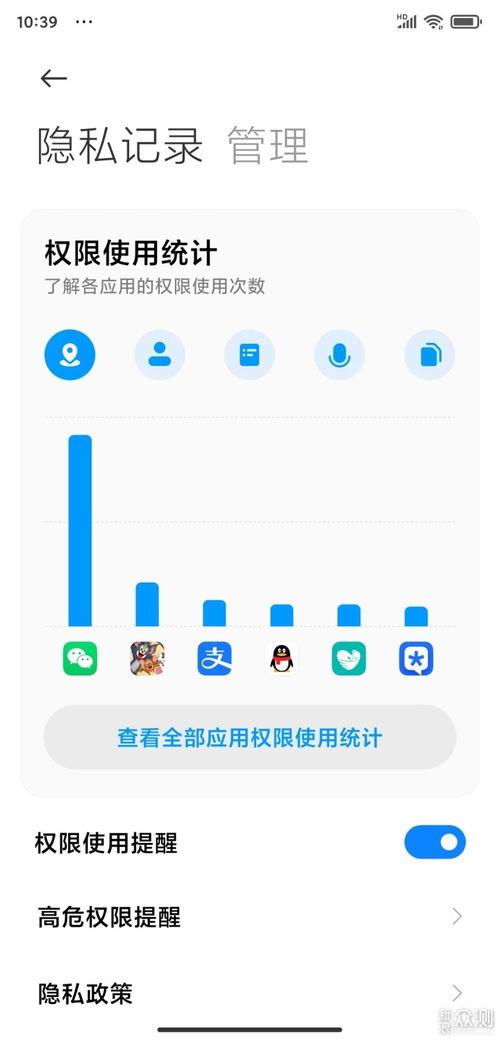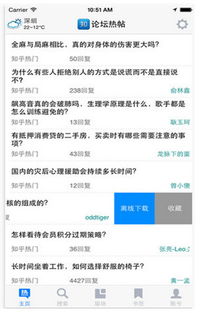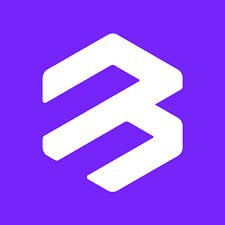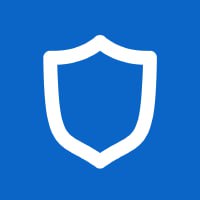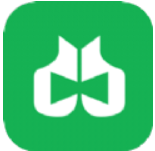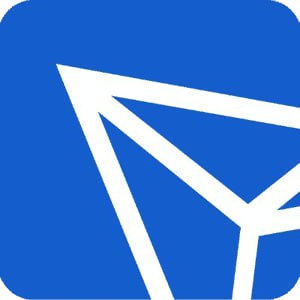安卓进入系统页面黑屏了,安卓系统黑屏故障排查与解决攻略
时间:2025-02-06 来源:网络 人气:
手机屏幕突然黑了,是不是心里一紧,感觉像是手机在和你开玩笑呢?别慌,这事儿其实挺常见的。今天,就让我来带你一步步揭开安卓进入系统页面黑屏的神秘面纱,让你轻松应对这个小麻烦!
黑屏,原来是你这个小调皮?
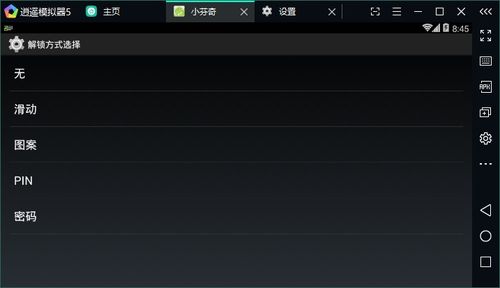
首先,你得知道,手机黑屏并不一定就是手机坏了。有时候,它只是想和你开个玩笑,逗逗你呢!比如,你可能在刷微博、看视频的时候,突然屏幕就黑了。这时候,别急着慌张,先来试试这些小招数。
重启大法,让你重获新生
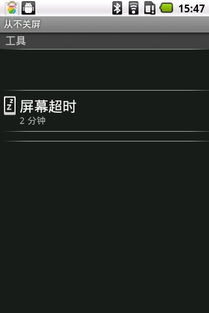
第一步,尝试重启。这招儿简单又实用,很多时候,手机只是因为系统出现了小故障,重启一下就能解决。不同品牌的手机重启方式可能略有不同,但大多数情况下,你可以长按电源键,直到手机震动或出现品牌标志。如果你的手机有可拆卸电池,试着把电池取下来,等几秒钟再装回去,然后开机。
电量不足,也可能是黑屏的罪魁祸首
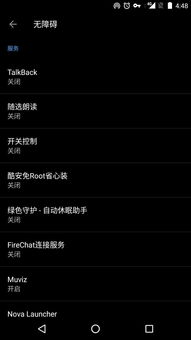
如果重启无效,接下来要检查一下手机的充电情况。可能是电量耗尽导致黑屏。找个充电器,把手机插上,看看有没有反应。充电时,注意观察屏幕上是否有充电图标。如果没有,可能是充电线或充电器坏了,换一个试试。如果充电正常,等几分钟再看看手机是否能开机。
强制重启,让你重获自由
如果手机依然黑屏,试试强制重启。不同手机的强制重启方式也不尽相同。比如,iPhone用户可以同时按住电源键和音量下键,直到看到苹果标志。而安卓手机用户则可能需要同时按住电源键和音量上键。强制重启可以清除一些临时故障,帮助手机恢复正常。
屏幕问题,也可能是黑屏的元凶
如果手机开机后依然黑屏,可能是屏幕出现了问题。可以尝试用手指轻轻敲打手机的边框,看看屏幕是否有反应。如果有闪烁或出现图像,说明可能是屏幕连接不良,建议去专业维修店检查。如果屏幕完全没有反应,可能需要更换屏幕。
应用程序,也可能是黑屏的幕后黑手
有时候,黑屏可能是由于某个应用程序引起的。你可以尝试进入安全模式,看看是否能解决问题。进入安全模式的方法因手机品牌而异,但通常是在开机时长按音量下键。进入安全模式后,手机只会运行系统自带的应用,第三方应用会被禁用。如果在安全模式下手机正常工作,说明是某个应用导致的问题。你可以逐个卸载最近安装的应用,找到罪魁祸首。
恢复出厂设置,让你重获新生
如果以上方法都无效,最后的手段就是恢复出厂设置。请注意,这一步会清除手机上的所有数据,所以一定要提前备份重要文件。恢复出厂设置的方法一般在手机的设置菜单中可以找到,具体步骤可能因品牌而异。恢复后,手机会恢复到出厂状态,很多问题也会随之解决。
预防措施,让你远离黑屏困扰
如果你不想再遇到黑屏的烦恼,那就得注意以下几点:
1. 定期更新手机系统和应用,保持软件的最新状态。
2. 避免下载不明来源的应用,以免手机中毒。
3. 注意手机的使用环境,避免手机进水或过热。
4. 定期清理手机内存,避免手机运行缓慢。
黑屏并不可怕
通过以上这些方法,相信你已经对安卓进入系统页面黑屏有了更深入的了解。其实,黑屏并不可怕,只要我们掌握了正确的方法,就能轻松应对这个小麻烦。所以,下次遇到黑屏,别再慌张了,按照这些方法试试看吧!
相关推荐
教程资讯
系统教程排行